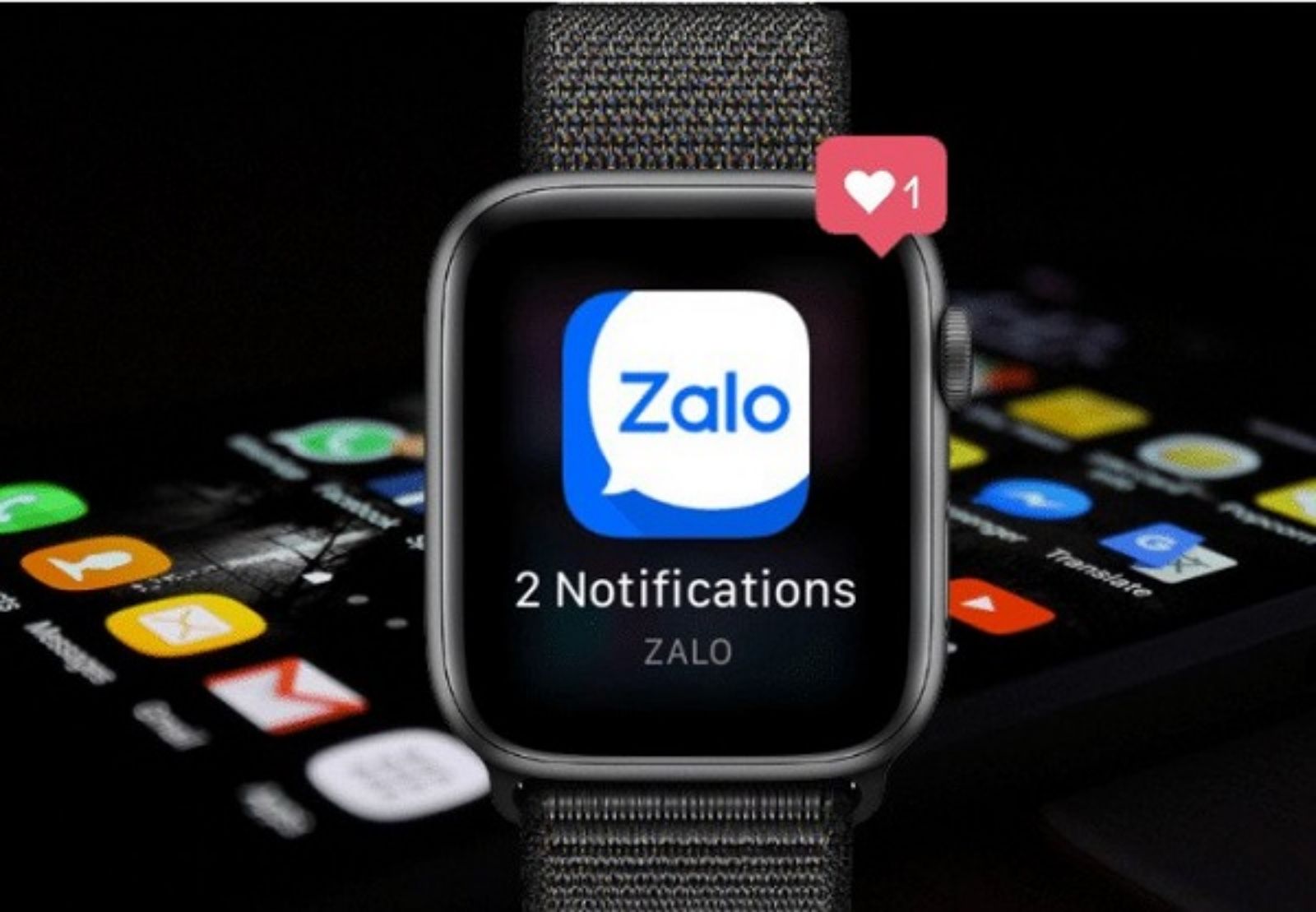Cách cài đặt Zalo trên Apple Watch Series 8 đơn giản
Zalo là một trong những mạng xã hội phổ biến Việt Nam, do đó cách cài đặt Zalo trên Apple Watch Series 8 được rất nhiều người quan tâm. Trên thực tế, việc sử dụng Zalo với Apple Watch không hề khó khăn mà vô cùng đơn giản và dễ thực hiện. Cùng ShopDunk tìm hiểu cách dùng Zalo trên Apple Watch Series 8 cực kỳ tiện lợi theo hướng dẫn dưới đây nhé!
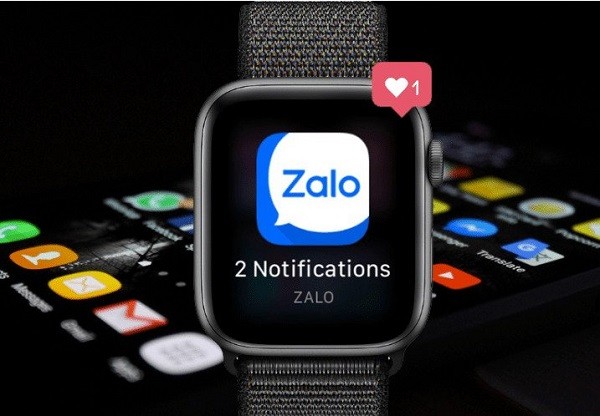
Dùng Zalo trên Apple Watch Series 8 cực kỳ đơn giản và dễ dàng
1. Hướng dẫn chi tiết cách cài đặt Zalo trên Apple Watch Series 8
Đồng hồ Apple Watch Series 8 chính hãng có kho ứng dụng rất đa dạng. Bên cạnh các ứng dụng đã có sẵn, bạn có thể vào App Store ngay trên đồng hồ để tải về một số ứng dụng khác, trong đó có Zalo. Cụ thể, các bước cài đặt Zalo trên Apple Watch Series 8 được thực hiện như sau:
Bước 1: Từ giao diện màn hình chính của Apple Watch Series 8, bạn truy cập vào Apple Store.
Bước 2: Tại thanh tìm kiếm, gõ “Zalo” để tìm kiếm.

Gõ Zalo vào thanh tìm kiếm để tìm ứng dụng Zalo
Bước 3: Tải và cài đặt ứng dụng về đồng hồ.
Lưu ý, bộ nhớ trong của RAM của Apple Watch Series 8 chỉ có dung lượng khoảng 1GB nên nếu bạn không tải được Zalo, có khả năng bộ nhớ đã bị đầy. Khi đó, hãy xóa bớt những ứng dụng không cần thiết và thực hiện tải lại Zalo như hướng dẫn trên.
Bạn có thể kết nối Apple Watch Series 8 với chiếc iPhone 15 của mình một cách dễ dàng, chỉ với 1 thao tác đơn giản. Sản phẩm iPhone 15 được Apple ưu ái với nhiều nâng cấp công nghệ, trong đó phỉ kể đến cụm camera chính lên đến 48MP, cho những tấm hình và video chất lượng cao ''chuẩn'' nhiếp ảnh gia. Bạn đang quan tâm đến chất lượng của cụm camera này, tham khảo ngay bài viết iPhone 15 3 camera của chúng tôi để đưa ra lựa chọn mua siêu phẩm này nhanh nhất. Ngoài ra, ShopDunk đang có nhiều chương trình ưu đãi chỉ dành cho những khách hàng đầu tiên sở hữu iPhone 15. Số lượng có hạn, mua ngay kẻo lỡ!
2. Cách sử dụng Zalo trên Apple Watch Series 8
Việc trả lời tin nhắn trên Apple Watch Series 8 là tương đối dễ dàng, nhưng ngược lại, bạn không thể bắt máy và nghe cuộc gọi trên đồng hồ mà chỉ có thể dùng điện thoại để nghe nhận cuộc gọi Zalo.
Cụ thể hơn, để xem một tin nhắn Zalo trên đồng hồ, bạn cần chạm vào thông báo hiện lên trên màn hình. Nếu muốn trả lời tin nhắn trên Apple Watch Series 8, bạn có thể soạn văn bản theo các cách sau:
- Chọn các câu trả lời sẵn có như: OK, Biết rồi, Có, Không,...
- Sử dụng chuyển giọng nói thành văn bản
- Sử dụng bàn phím qwerty trên Apple Watch Series 8
- Vẽ chữ
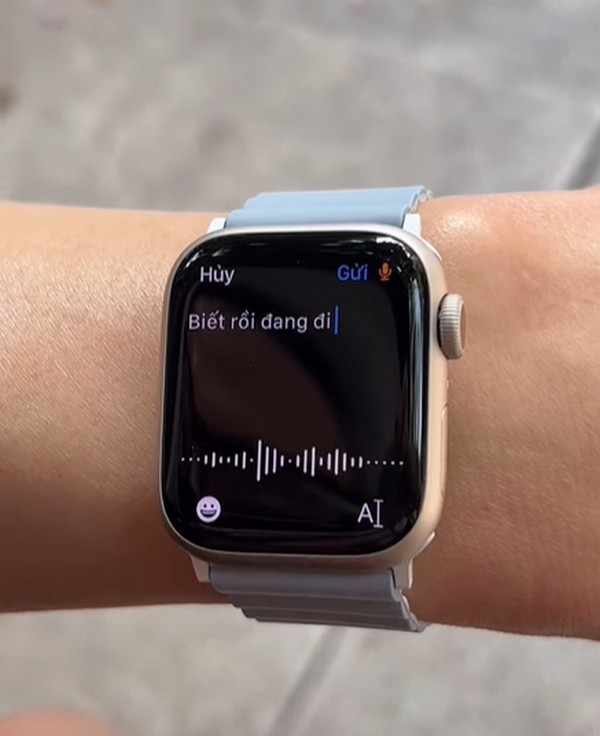
Bạn có thể dễ dàng trả lời tin nhắn bằng cách chuyển giọng nói thành văn bản
Vì không thể nhận cuộc gọi một cách trực tiếp nên nếu thông báo Zalo không hiển thị trên Apple Watch Series 8, bạn sẽ bỏ lỡ rất nhiều cuộc gọi quan trọng. Để đảm bảo chuyện này không xảy ra, bạn cần tắt tính năng Dò tìm cổ tay tự động theo hướng dẫn sau:
Bước 1: Vào Cài đặt trên Apple Watch Series 8.
Bước 2: Chọn Mật mã, sau đó gạt nút trượt sang trái để tắt Phát hiện cổ tay (Wrist Detection).
3. Hướng dẫn đồng bộ thông báo Zalo trên điện thoại và Apple Watch Series 8
Vì không thể nghe gọi trực tiếp Zalo từ Apple Watch Series 8, bạn không nhất thiết phải cài đặt ứng dụng Zalo trên đồng hồ của mình. Hơn hết, bạn vẫn nhận được đầy đủ thông báo tin nhắn, cuộc gọi, đồng thời giảm áp lực bộ nhớ trong cho Apple Watch Series 8.
Để cho phép ứng dụng Zalo trên điện thoại hiển thị thông báo trên đồng hồ thông minh Apple Watch, bạn có thể thực hiện theo các bước bao gồm:
Bước 1: Vào Cài đặt trên iPhone, chọn Thông báo. Tìm đến biểu tượng ứng Zalo, gạt nút trượt từ trái sang phải để cho phép Zalo gửi thông báo tin nhắn, cuộc gọi đến thiết bị của bạn.
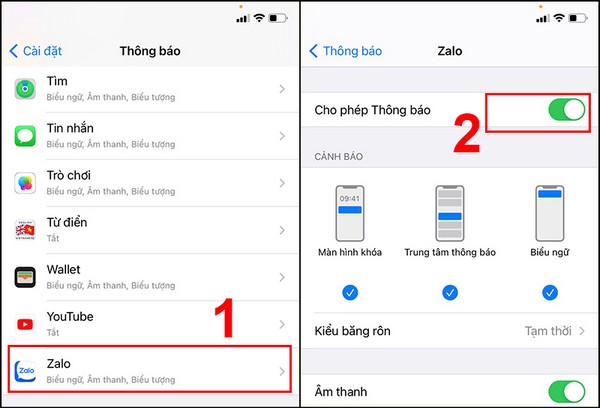
Cho phép Zalo gửi thông báo trên iPhone
Bước 2: Vào Zalo trên điện thoại, chọn mục Cá nhân, sau đó chọn vào biểu tượng bánh răng cưa (Cài đặt), rồi chọn Thông báo.
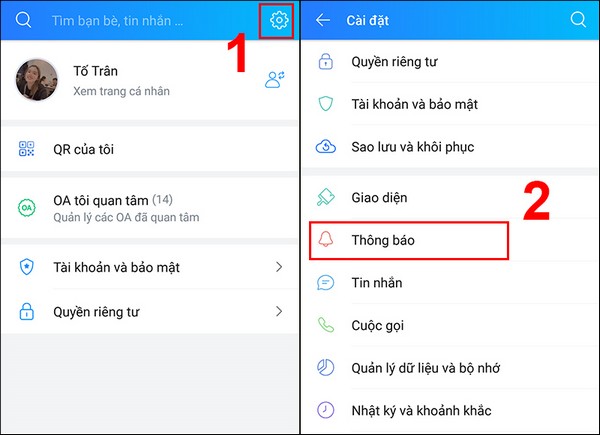
Vào Zalo và chọn Thông báo để thiết lập
Bước 3: Gạt nút trượt cho các mục Xem trước tin nhắn từ trò chuyện 2 người và Xem trước tin nhắn nhóm.
Bật xem trước tin nhắn để Apple Watch Series 8 luôn nhận được thông báo Zalo
Sau khi bật hai mục này, các tin nhắn/cuộc gọi trên ứng dụng Zalo đều sẽ được đồng bộ và gửi thông báo đến đồng hồ Apple Watch Series 8 của bạn, giúp bạn dễ dàng theo dõi mọi hoạt động quan trọng.
Xem thêm:
4. Một số câu hỏi thường gặp
1 - Tại sao đồng bộ thông báo Zalo rồi mà vẫn không nhận được thông báo trên Apple Watch?
Khi đã đồng bộ và cho phép thông báo Zalo nhưng vẫn không nhận được thông báo trên Apple Watch, nguyên nhân có thể vì bạn đang bật chế độ Không làm phiền. Hãy mở Trung tâm điều khiển xem biểu tượng hình mặt trăng khuyết có đang được bật hay không. Nếu có, bạn chỉ cần tắt đi để các thông báo hiển thị một cách bình thường.
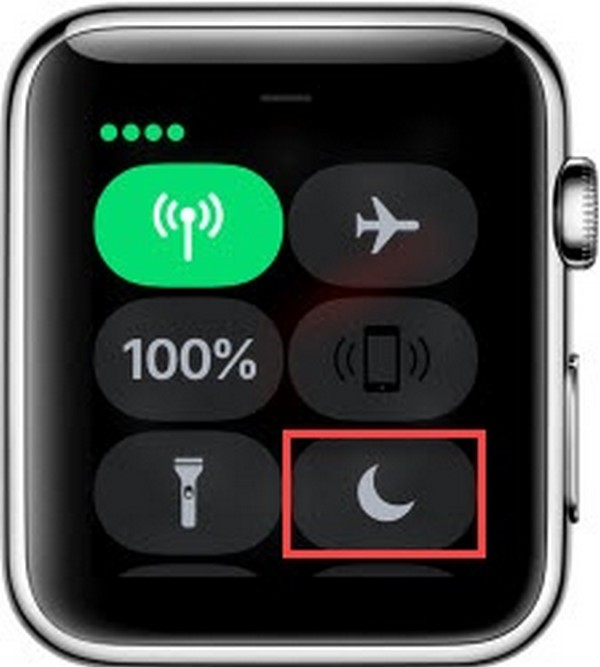
Chế độ Không làm phiền có thể khiến bạn không nhận được thông báo Zalo
2 - Có thể đăng nhập đồng thời 1 tài khoản Zalo trên Apple Watch Series 8 và trên iPhone/iPad kết nối chung không?
Bạn có thể đăng nhập đồng thời 1 tài khoản Zalo trên cả điện thoại và Apple Watch Series 8 vì Zalo cho đăng nhập cùng lúc trên 2 thiết bị khác nhau. Tuy nhiên đây là việc làm không cần thiết nếu đồng hồ luôn trong tình trạng ghép nối với iPhone.
3 - Dùng Zalo trên Apple Watch Series 8 có tốn pin không?
Dùng Zalo trên Apple Watch Series 8 sẽ tốn pin nếu bạn nhận nhiều thông báo khiến màn hình sáng thường xuyên bật sáng. Bạn có thể bật chế độ nguồn điện thấp trên Apple Watch Series 8 khi không dùng để tiết kiệm pin hơn.
Xem thêm: Cách bật chế độ nguồn điện thấp trên Apple Watch Series 8
Như vậy, cách cài đặt Zalo trên Apple Watch Series 8 là vô cùng dễ dàng, cách sử dụng cũng không quá phức tạp. Chỉ với vài thao tác, bạn đã có thể dùng Zalo trên cổ tay một cách thành thạo và tiện lợi. Nếu gặp vấn đề trong quá trình sử dụng, hãy liên lạc ngay đến ShopDunk để được hỗ trợ nhanh chóng nhé!
ShopDunk - Đại lý ủy quyền chính thức của Apple tại Việt Nam
- Trụ sở: Số 76 Thái Hà, phường Trung Liệt, quận Đống Đa, thành phố Hà Nội.
- Hệ thống: 60+ cửa hàng toàn quốc
- Hotline: 1900 6626
- Email: lienhe@shopdunk.com






 Tài khoản
Tài khoản